Cílem tohoto tutoriálu je nainstalovat Budgie desktop jako alternativní desktopové prostředí na Ubuntu 20.04 Focal Fossa Desktop/Server Linux.
V tomto tutoriálu se naučíte:
- Jak nainstalovat
tasksel - Jak nainstalovat Budgie desktop
- Jak přepnout na správce zobrazení lightdm
- Jak se přihlásit do Budgie desktop
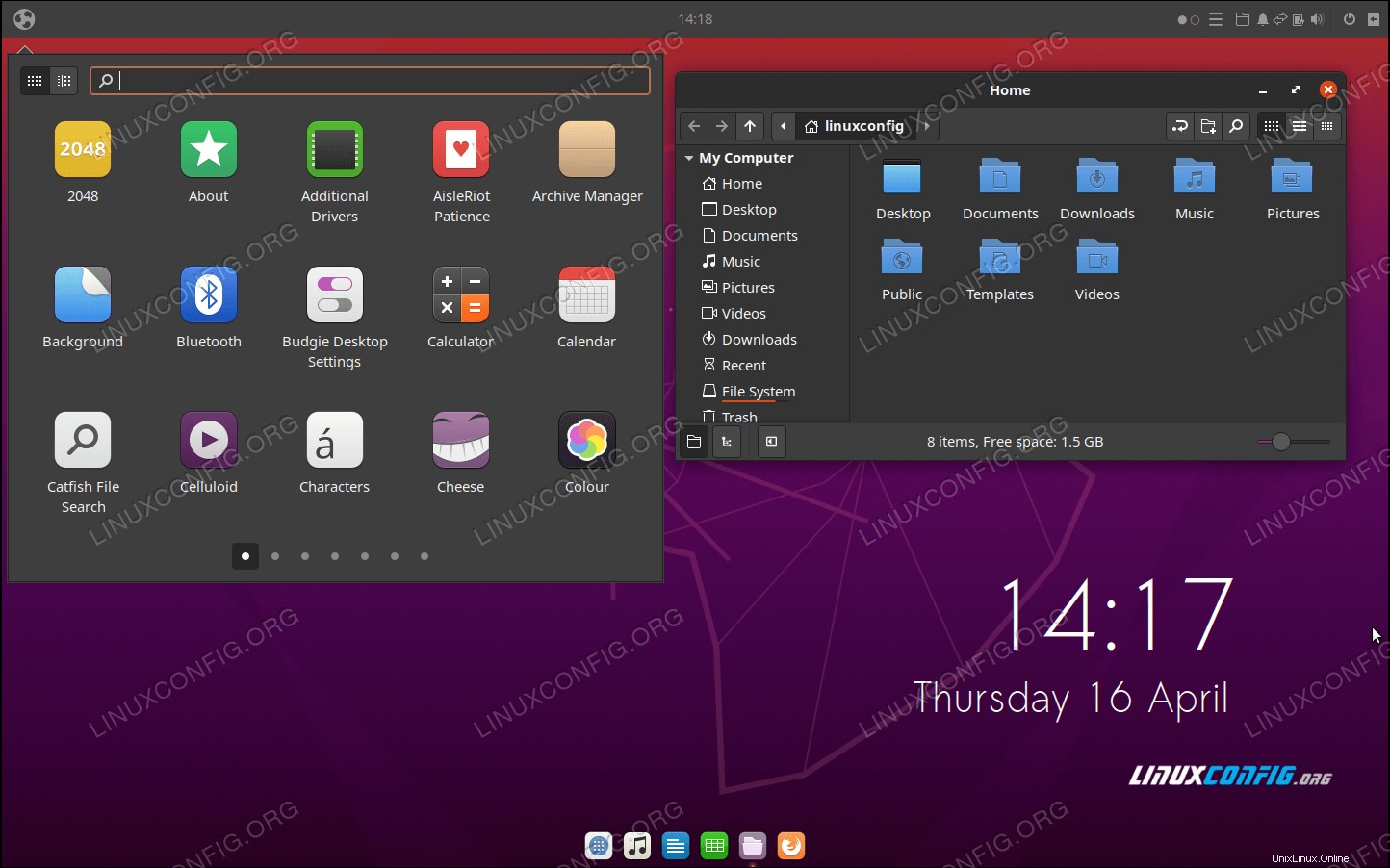 Budgie desktop na Ubuntu 20.04 Focal Fossa Linux
Budgie desktop na Ubuntu 20.04 Focal Fossa Linux Požadavky na software a použité konvence
| Kategorie | Požadavky, konvence nebo použitá verze softwaru |
|---|---|
| Systém | Nainstalováno Ubuntu 20.04 nebo upgradované Ubuntu 20.04 Focal Fossa |
| Software | úkol |
| Jiné | Privilegovaný přístup k vašemu systému Linux jako root nebo prostřednictvím sudo příkaz. |
| Konvence | # – vyžaduje, aby dané linuxové příkazy byly spouštěny s právy root buď přímo jako uživatel root, nebo pomocí sudo příkaz$ – vyžaduje, aby dané linuxové příkazy byly spouštěny jako běžný neprivilegovaný uživatel |
Nainstalujte Budgie desktop na Ubuntu 20.04 pokyny krok za krokem
- Budeme používat
taskselpříkaz k instalaci Budgie desktopu. V případětaskselpříkaz není ve vašem systému dostupný, můžete jej nainstalovat:$ sudo apt install tasksel
- Spusťte následující příkaz a zahajte instalaci Budgie desktop:
$ sudo tasksel install ubuntu-budgie-desktop
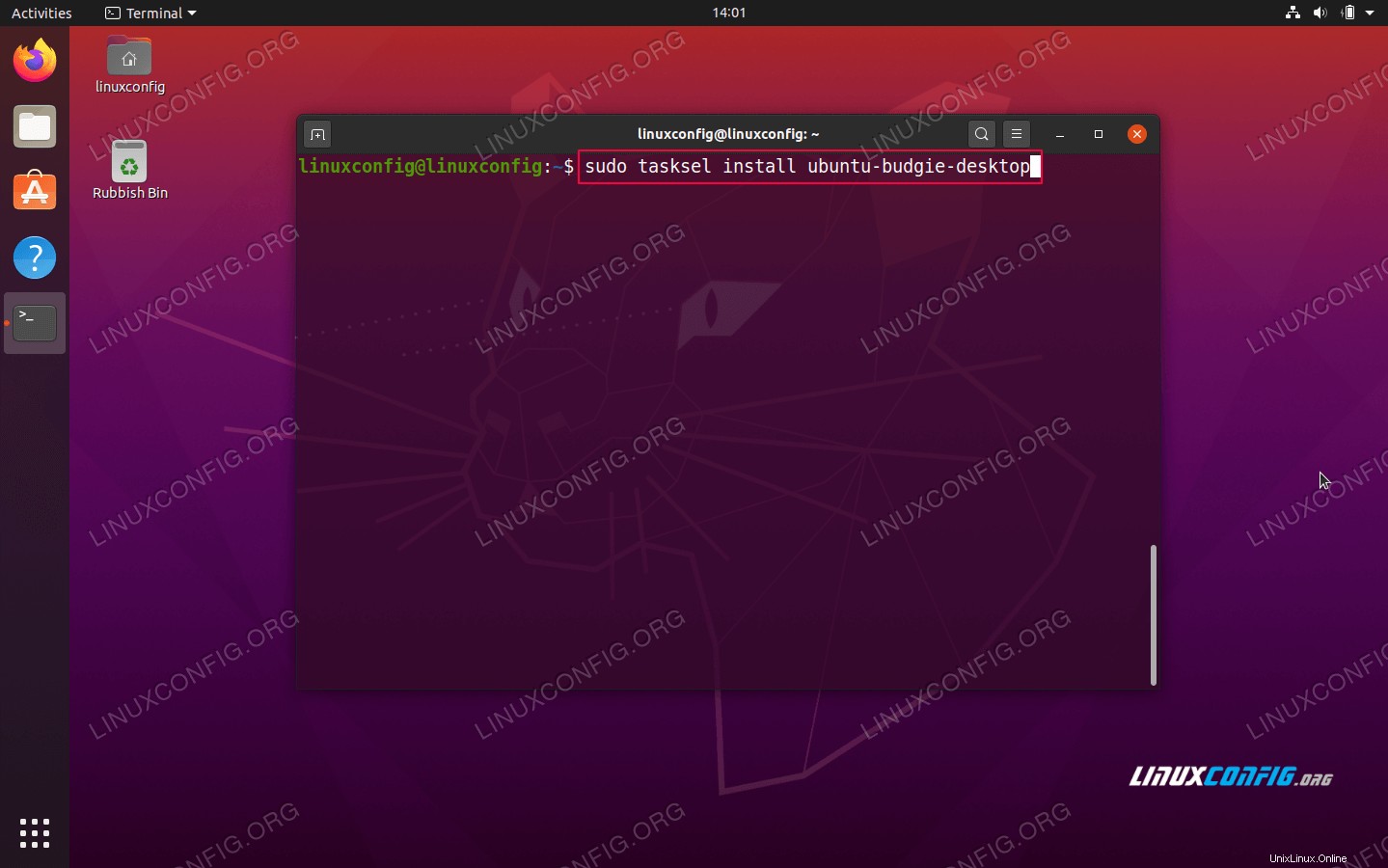 Příkaz instalace na plochu Budgie na Ubuntu 20.04
Příkaz instalace na plochu Budgie na Ubuntu 20.04 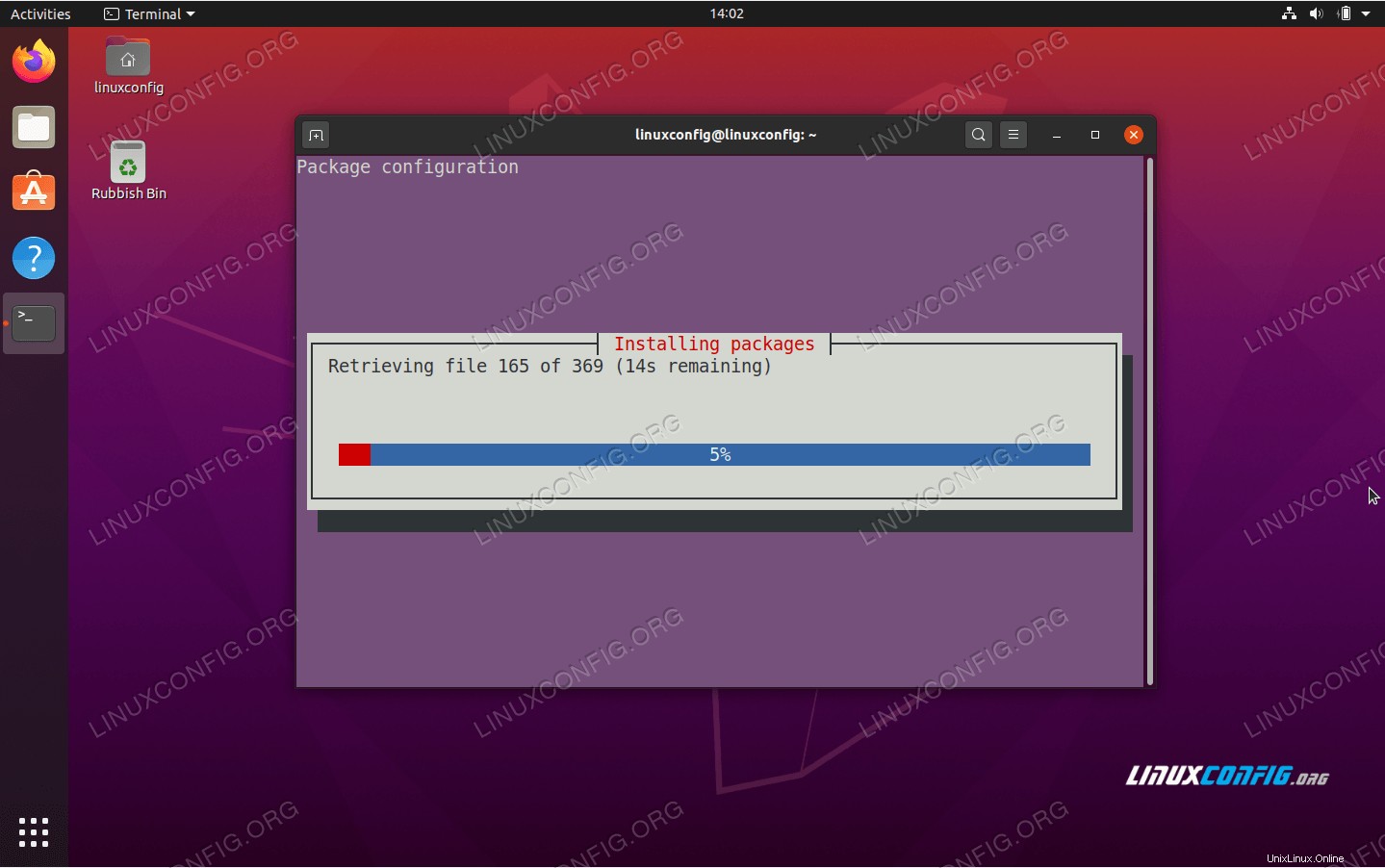 Počkejte na
Počkejte na taskselk dokončení instalace Budgie desktop -
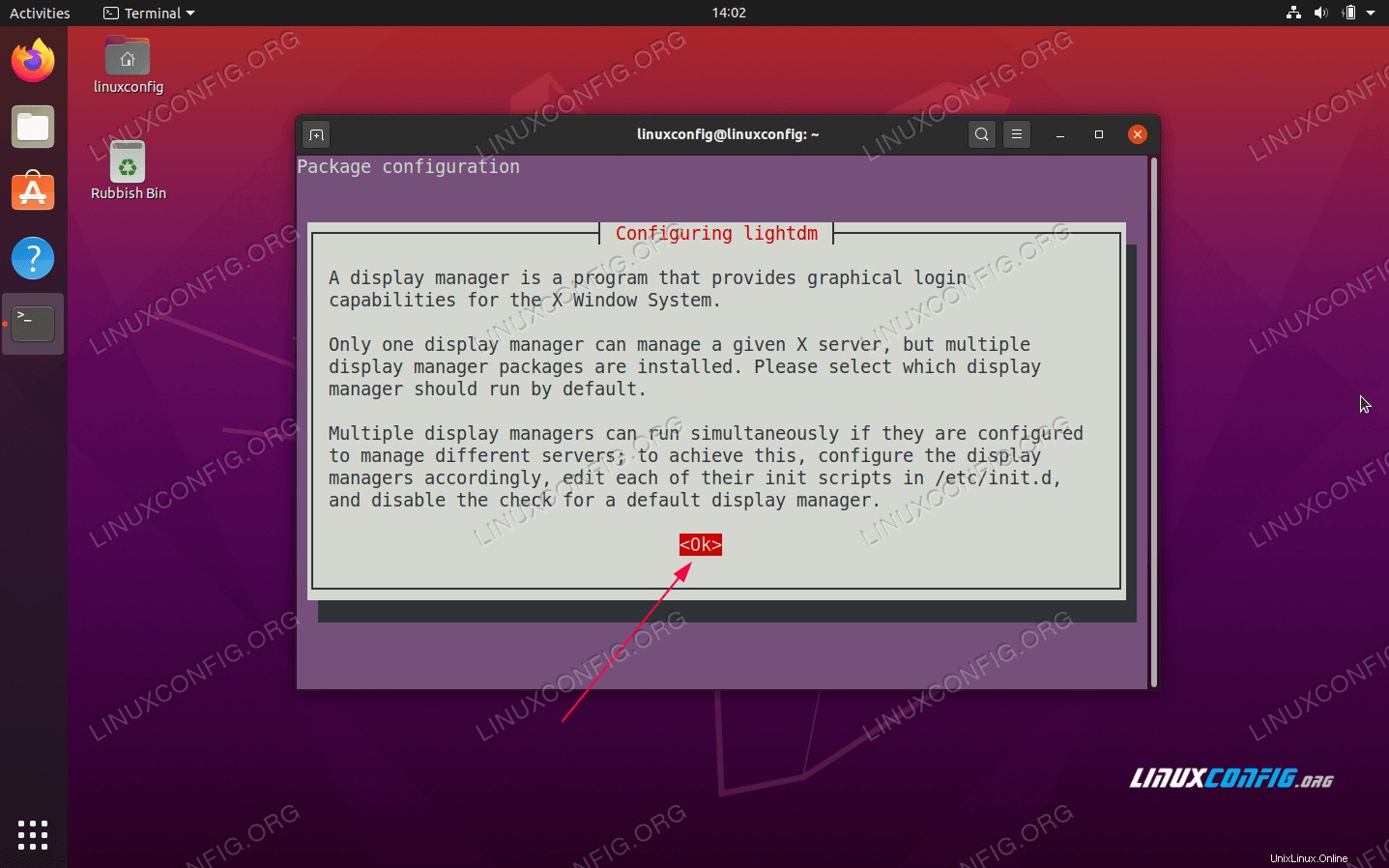 Informace o konfiguraci Lightdm
Informace o konfiguraci Lightdm 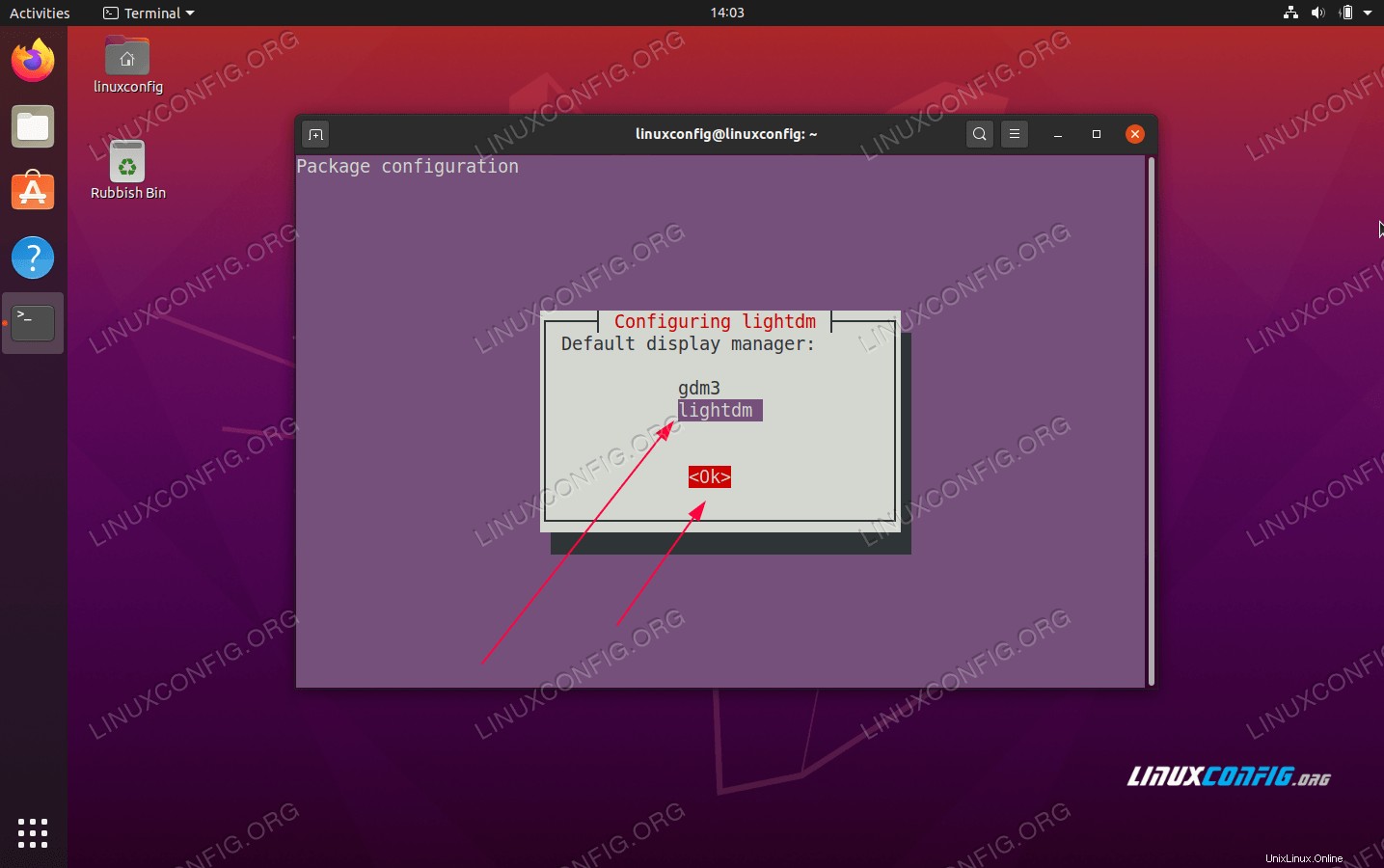 Pomocí TAB vyberte lightdm a stiskněte
Pomocí TAB vyberte lightdm a stiskněte oktlačítko - Restartujte svůj systém Ubuntu 20.04:
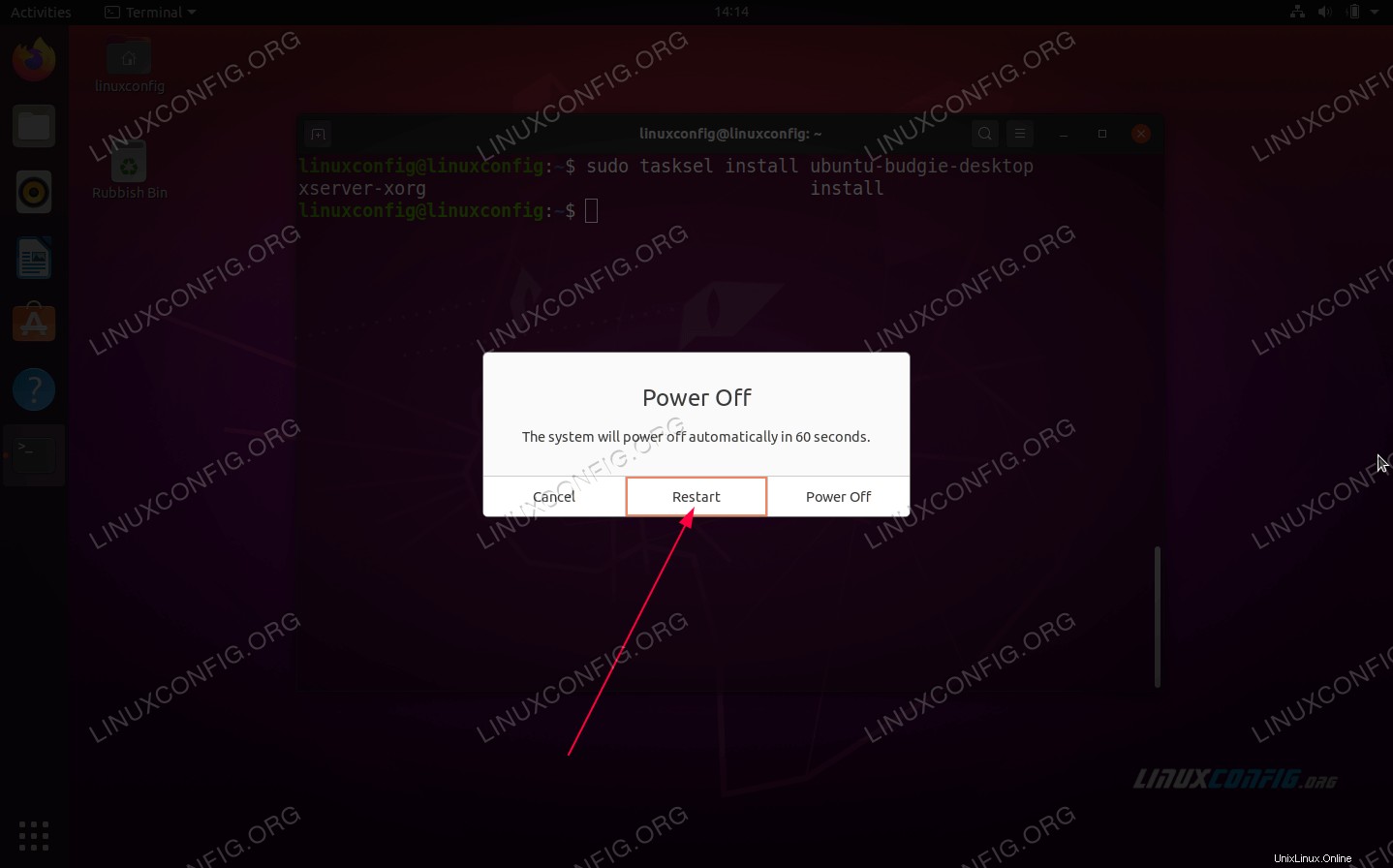 Restartujte svůj systém Ubuntu 20.04
Restartujte svůj systém Ubuntu 20.04 - Vyberte relaci na ploše jako
Budgie: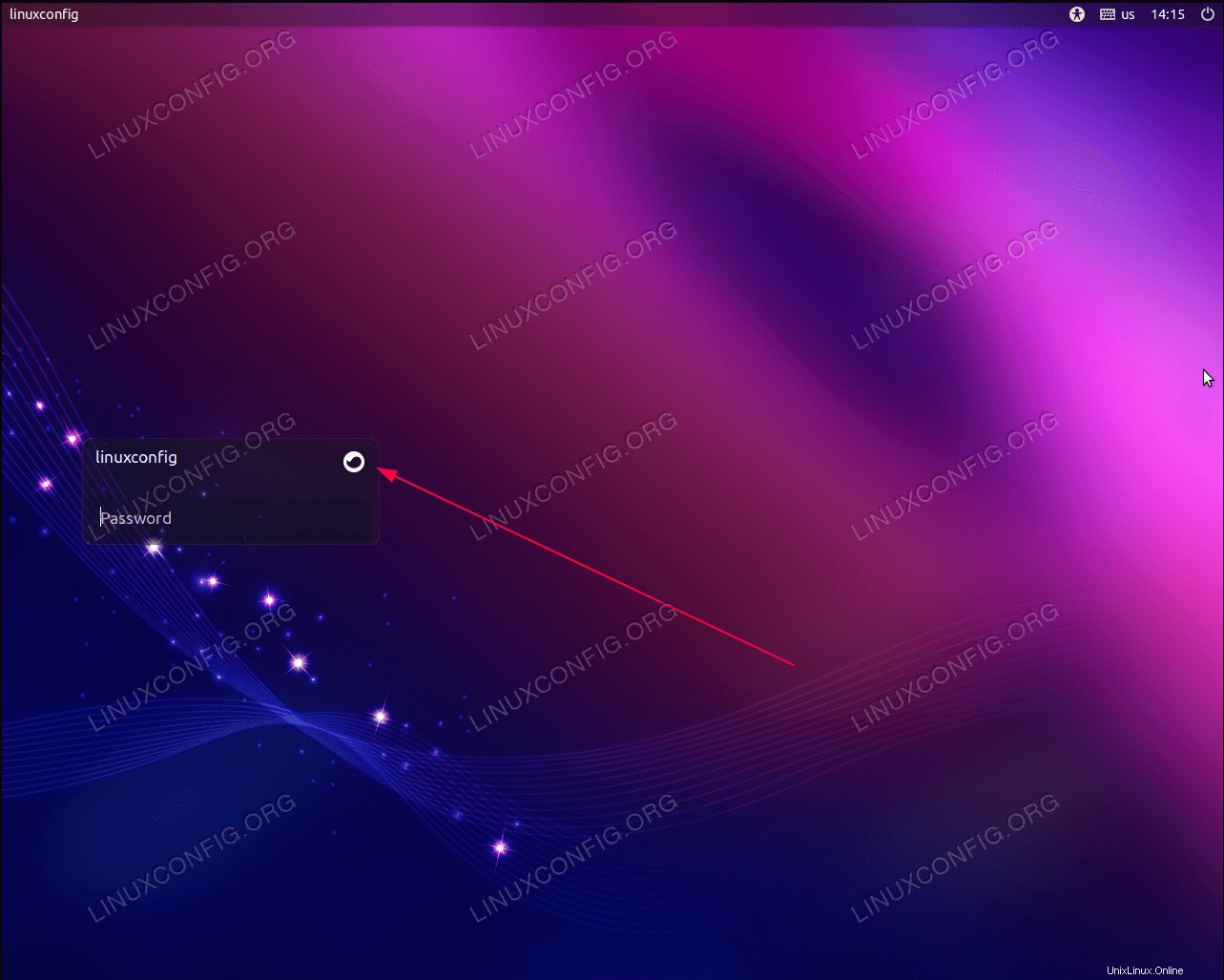 Otevřete nabídku výběru relace plochy
Otevřete nabídku výběru relace plochy 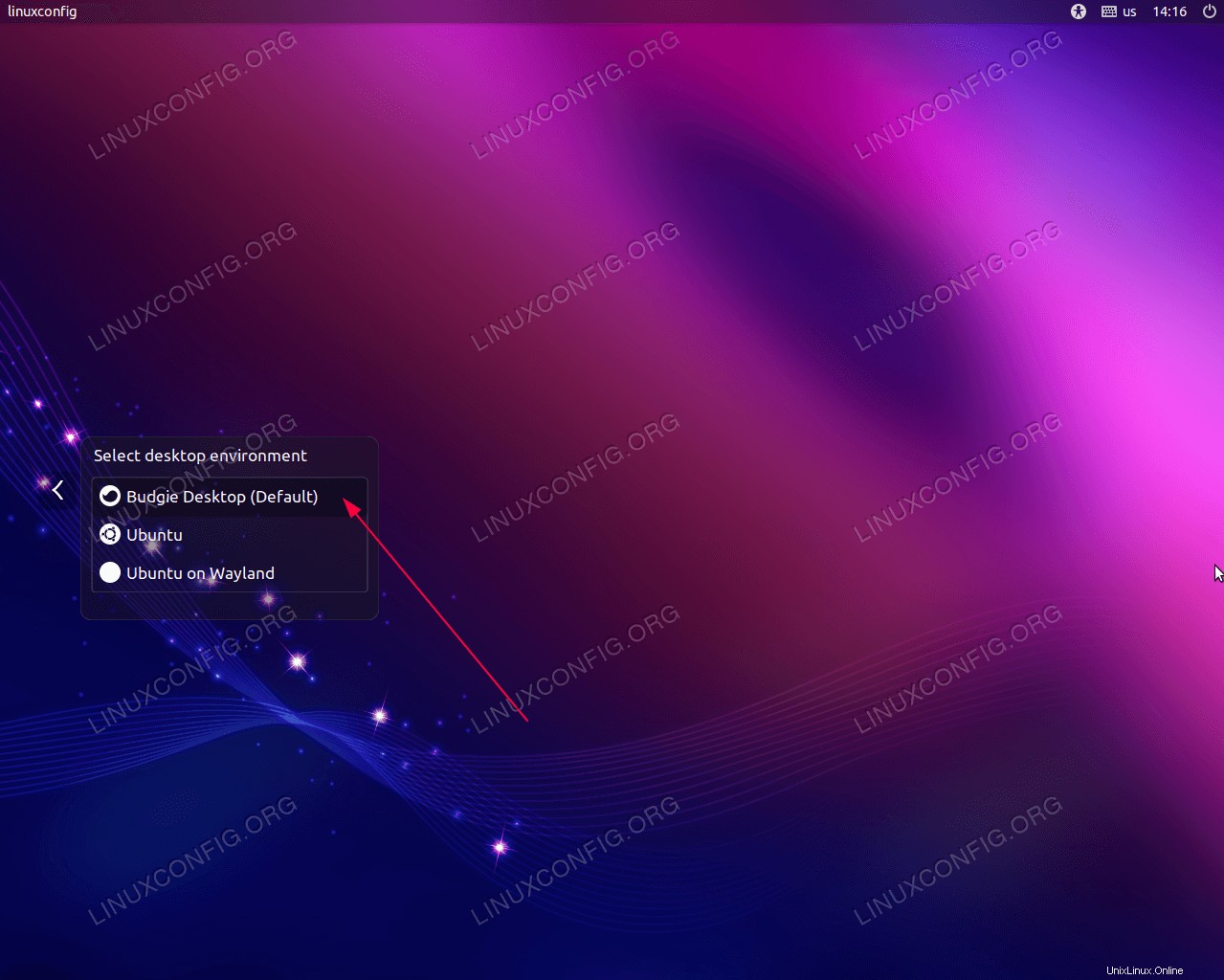 Vyberte
Vyberte Budgie Desktop, zadejte své heslo a stiskněte tlačítko přihlášení
Virtualbox:nainstalujte doplňky pro hosty na Ubuntu 20.04 LTS Focal Fossa
Jak nainstalovat plochu MATE na Ubuntu 20.04 Focal Fossa Linux